お客様データを封筒、葉書、ラベルなどの宛名印字ソフトに利用する 編
Ⅰ.お客様情報「個人一覧」からの選択
個人一覧の「選択」欄に選択(マーク〔◎〕表示)したお客様データを、宛名印字に必要なCSVファイルとして
出力します。
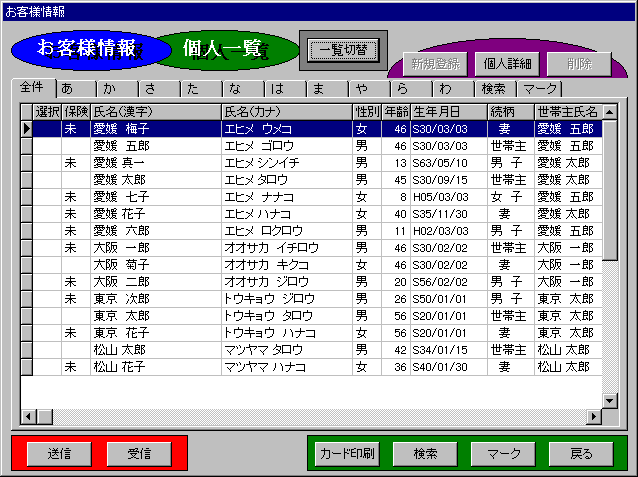
1.個人一覧の「選択」欄にマーク「◎」したデータを、CSVファイルとして出力します。
2. 個人一覧画面で検索機能とマーク機能を利用して、出力したいデータを選択します。
(お客様データ表示画面の上部にある「検索」・「マーク」のインデックスを選択すると、検索結果・マークしたデータを
それぞれ一覧表示できます。)

3. 個人一覧と保険一覧の両方からお客様データを選択する場合は、先に「契約保険一覧」の画面からデータを選択され
るよう推奨します。(「Ⅱ.契約保険一覧のからの選択」参照)
4. 必要に応じて、個人一覧画面の「選択」欄に表示された個々のデータのマークを追加・削除することができます。
【参照】*便利な基本機能
Ⅱ.契約保険一覧からの選択
まず、画面の左下にある「マークを個人一覧に反映する」のチェックボックスにチェックをしてください。
その後、選択するお客様データにマーク(「◎」印を付ける)をしてください。
以上の操作で、「契約保険一覧」で選択した内容が「個人一覧」の「選択」に反映し、「個人一覧」にマークが付きます。
選択する方法は「個人一覧」の場合と同様です。
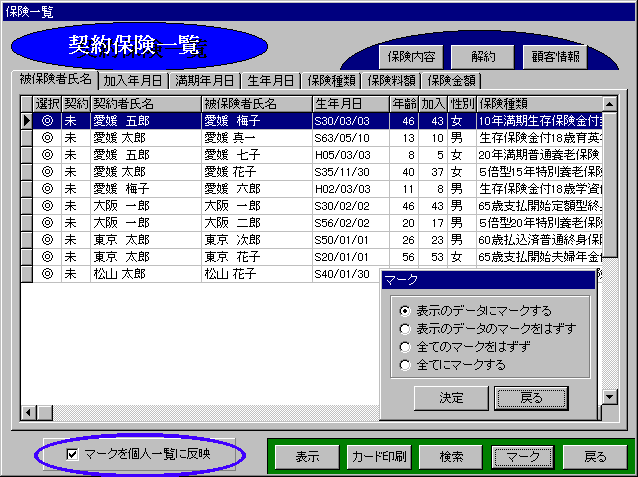
Ⅲ.CSVファイルの作成方法
お客様情報「個人一覧」で選択(マーク)したデータを保存します。
1. お客様情報を閉じてメインメニュー画面で「機能」を選択すると、下のメニューが表示されます。
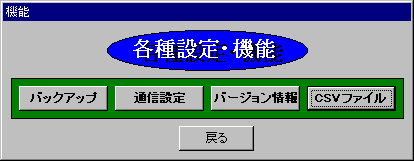
2. 各種設定・機能の画面で「CSVファイル」を選択すると下の画面(「ファイル名を付けて保存」)が表示されます。
保存したい場所(フォルダ)を選択し、ファイル名を記入して保存します。
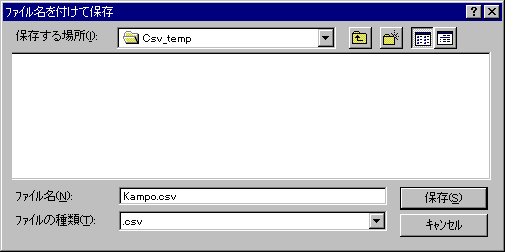
Ⅳ.宛名印字ソフトへの利用
スーパーかんぽくんDB /Winで作成した顧客データ(CSV形式のファイル)を、エクセル、ロータス等の
表計算ソフトを使って、各印字ソフトのデータフォームに合わせて整形(並べ替え等)をします。
以上の手順で作成したデータを、宛名印字ソフトのデータとして利用することで、封書・はがき・シール等
へ宛名印字ができます。
*便利な基本機能
個々のお客様データへのマーク(選択)は、表示されたお客様データの中からからマーク(選択)したいデータに
マウスカーソルを合わせて、マウスの左ボタンをダブルクリックすると、一個のデータにマークを付けることができ
ます。マークの付いたデータにマウスカーソルを合わせてダブルクリックするとマークが消去されます。
以上の内容でご不明の点がございましたら、かんぽくんユーザーサポート係までお問合せください。
今後とも、スーパーかんぽくんシリーズをご愛用いただきますよう、よろしくお願い申し上げます。
【お知らせ】平成12年7月1日より事務所移転の為、連絡先が以下のとおり変更になりました。
キャビンシステム株式会社 ユーザーサポート係
住所 〒193-0801 東京都八王子市川口町3360-1-103
Information of CAVIN System 【CAVINET】 http://www.cavin.co.jp/ E-mail cavin@cavin.co.jp
℡0426-54-0078
By Shiraishi